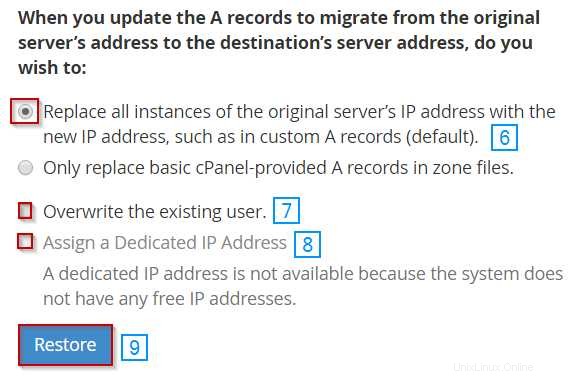Seguendo queste indicazioni, puoi facilmente ripristinare i backup in WHM se ti trovi su uno dei nostri server Cloud o Dedicati con una licenza WHM/cPanel seguendo i passaggi in questa guida.
Opzione di ripristino del backup
Passaggio 1 : Vai a WHM (questi dettagli di accesso sono stati forniti nell'e-mail di benvenuto al momento dell'acquisto della licenza cPanel)
Passaggio 2 : Vai alla sezione Backup, trovandolo nella colonna a sinistra o selezionando Backup tra le opzioni disponibili nel menu WHM.
Questo può essere fatto cercando la parola "backup" nella barra di ricerca.
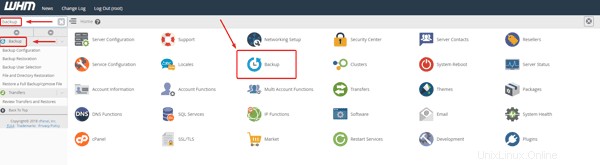
Passaggio 3 : Seleziona l'opzione Ripristino backup.
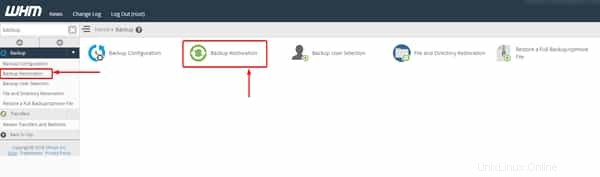
Passaggio 4: Scegli se vuoi ripristinare un backup per un utente specifico o una data specifica
4a: Tieni presente che puoi fare più di un utente, ma devi selezionarli singolarmente
Passaggio 5: Scegli se desideri ulteriori opzioni (i sottodomini non vengono ripristinati automaticamente se specificatamente scelti qui)
Passaggio 6: Fai clic su Aggiungi account alla coda
Passaggio 7: Fare clic su Ripristina
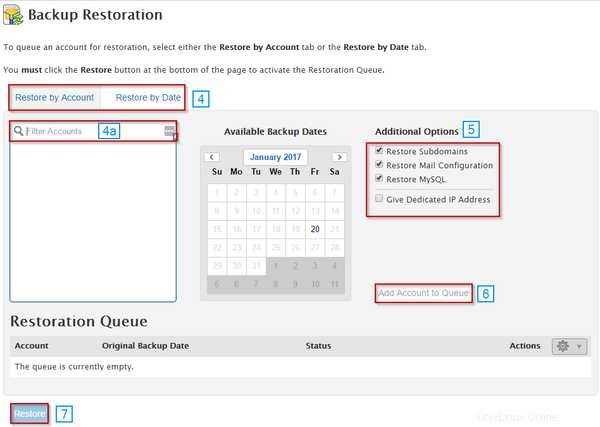
Ripristina un'opzione di backup completo/cpmove file
Passaggio 1 : Vai a WHM (questi dettagli di accesso sono stati forniti nell'e-mail di benvenuto al momento dell'acquisto della licenza cPanel)
Passaggio 2 : Vai alla sezione Backup, trovandolo nella colonna a sinistra o selezionando Backup tra le opzioni disponibili nel menu WHM.
Questo può essere fatto cercando la parola "backup" nella barra di ricerca.
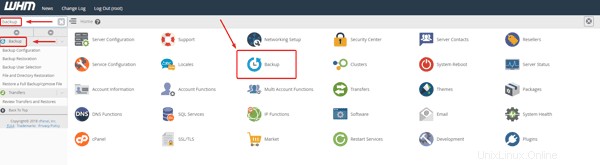
Passaggio 3 : Seleziona l'opzione Ripristino backup.
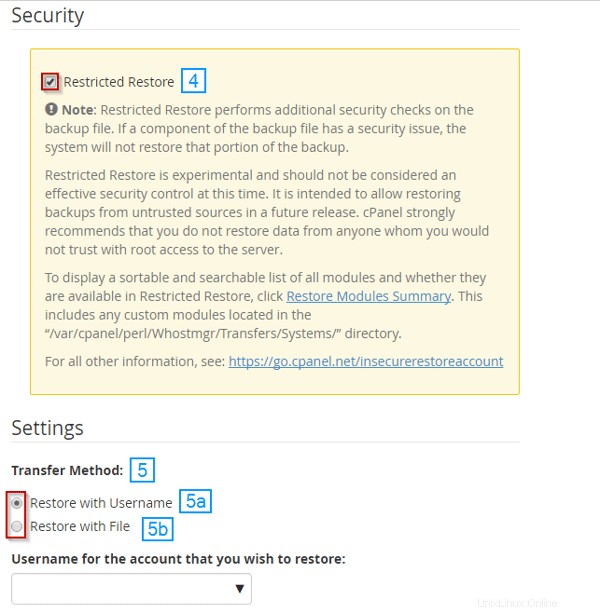
Passaggio 4: Seleziona se questo deve essere un ripristino con restrizioni
Passaggio 5: In Metodo di trasferimento, seleziona se eseguire il ripristino con il nome utente o con un file
5a . Se si esegue il ripristino utilizzando un nome utente, selezionare il nome utente che si desidera ripristinare
5b. Se si esegue il ripristino utilizzando un file, selezionare il file che si desidera utilizzare per completare il ripristino
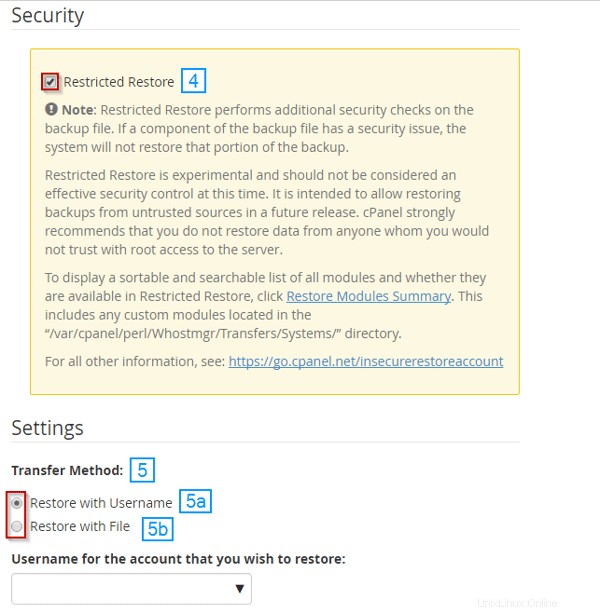
Passaggio 6: Seleziona se desideri sovrascrivere ogni istanza degli indirizzi IP dei server che esistevano originariamente con questo o sostituire i record A di base forniti da cPanel.
Passaggio 7: Se questo account utente esiste già e desideri sostituire i contenuti degli utenti con i contenuti del backup, seleziona sovrascrivi quell'utente
Passaggio 8: Se hai un indirizzo IP inutilizzato sul tuo server e desideri che questo account abbia un IP dedicato, puoi scegliere di assegnare un indirizzo IP dedicato per l'account
Passaggio 9: Una volta che sei soddisfatto delle opzioni che sono state selezionate, fai clic su Ripristina in fondo alla pagina